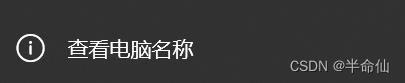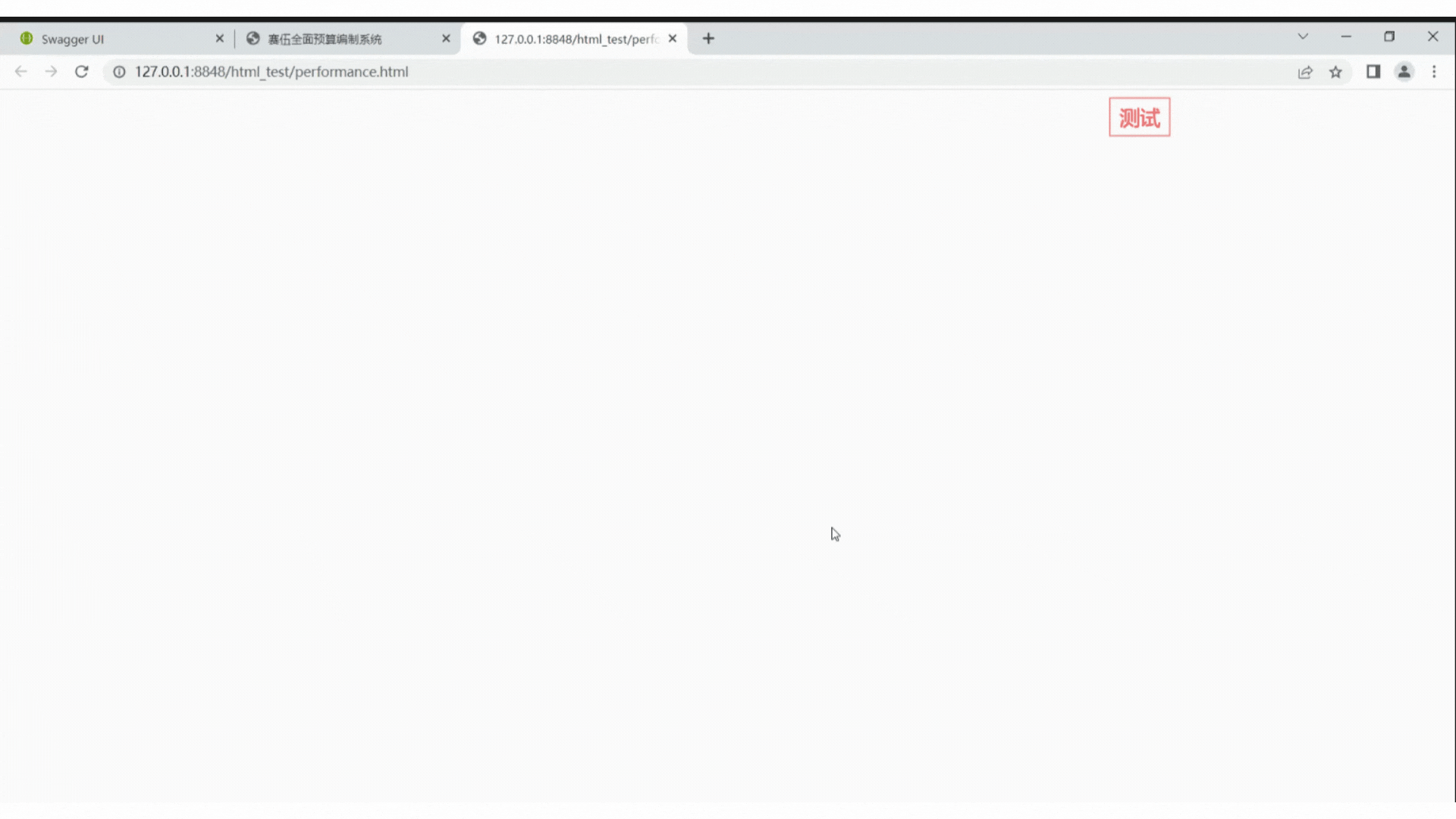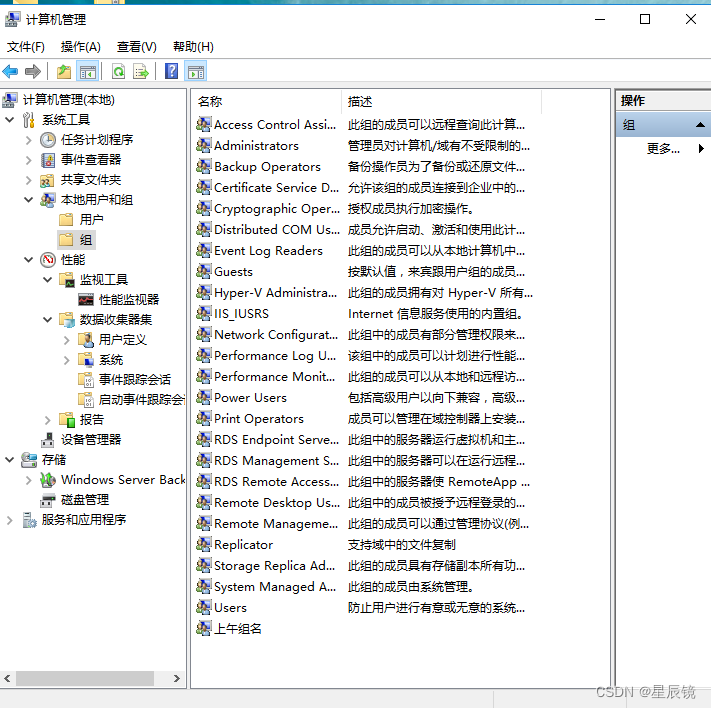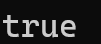文章目录
- 实验目的
- 实验原理
- 实验内容
- 实验总结
实验目的
- 掌握 Cisco Packet Tracer 模拟软件的基本使用方法;
- 掌握交换机的基本配置方法和命令;
- 掌握交换机 telnet 配置方法;
- 理解交换机不同配置视图的作用;
实验原理
(一)交换机基本配置模式
Cisco 交换机提供了几种配置模式(或称之为配置视图),各配置模式下所能使用的配置命令各不相同,这几种配置模式如下:
普通用户模式:开机直接进入普通用户模式,在该模式下我们只能查询交换机的一些基础信息,如版本号(show version)。提示信息:switch>
特权用户模式:在普通用户模式下输入 enable 命令即可进入特权用户模式,在该模式下我们可以查看交换机的配置信息和调试信息等等。提示信息:switch#
全局配置模式:在特权用户模式下输入 configure terminal 命令即可进入全局配置模式,在该模式下主要完成全局参数的配置。提示信息:switch(config)#
接口配置模式:在全局配置模式下输入 interface fastethernet0/1 即可进入接口配置模式,在该模式下主要完成接口参数的配置。提示信息:switch(config-if)#
VLAN 配置模式:在全局配置模式下输入 vlan database 即可进入 VLAN 配置模式下该配置模式下可以完成 VLAN 的一些相关配置。switch(vlan)#
注意:在使用命令行进行配置的时候,不可能完全记住所有的命令格式和参数,思科交换机提供了强有力的帮助功能,在任何模式下均可以使用“?”来查看命令的格式或参数,具体用法如下:
- 在任何模式下直接键入“?”查询任何模式下可以使用的所有命令
- 在前缀字符后键入“?”可以查看该视图下以该前缀开头的所有命令,如输入“s?”可以查询所有以字符 s 开头的所有命令
- 命令单词后跟一个空格和一个“?”,如“show ?”用来查看 show 命令的参数
(一)交换机工作模式切换
- 登陆交换机,进入用户模式。连接交换机并且登陆。请注意现在交换机上的显示符号。显示如下:Switch>
- 使用 help 命令,使用 help 命令(?)查看在用户模式下交换机所支持的命令。
- 进入特权模式,输入(enable)命令,进入特权模式。如果交换机有密码保护那么此时需要输入确认密码。注意现在所显示符号和用户模式时的差别。显示为:Switch#
- 使用 help 命令,使用 help 命令(?)查看在特权模式下交换机所支持的命令。注意和用户模式下的区别。
- 进入全局配置模式,输入命令(configure terminal or config t)进入全局配置模式。注意现在所显示符号以及命令提示。显示如下:Switch(config) #
- 使用 help 命令,使用 help 命令(?)查看在全局配置模式下交换机所支持的配置命令。
- 退出全局配置模式,使用快捷键(Ctrl+Z)退出全局配置模式,进入特权模式。也可以使用命令(exit)退出全局配置模式。
- 退出特权模式,使用命令(disable)从特权模式会到用户模式。
- 退出交换机,使用命令(exit)退出交换机。这个命令可以用来从特权模式中退出交换机。
(二)交换机名称、口令设置命令格式
(1)交换机改名:通过超级终端进入交换机,并进入全局模式,键入命令:
Switch(config)#hostname Switch2950
Switch2950(config)#
你会发现交换机的命令提示行的名称由 Switch 更改为 Switch2950
(2)全局模式下,设定明文口令 cisco,此口令可以限制对特权模式的访问。在配置文
件中可以看见口令。注意:口令一般不应以较为简单或有明显特征的单词,不过在实验的过程中可以采用象 cisco 这样的单词。口令区分大小写。
Switch2950(config)#enable password cisco
(3)全局模式下,设定加密口令 Cisco,此口令可以限制对特权模式的访问。
Switch2950(config)#enable secret cisco
注意:加密口令与明文口令同时设置时,只有加密口令有效。
(4)接口模式下,设定控制台终端的登陆口令,cisco。
Switch2950(config)#line console 0 //进入接口模式
Switch2950(config-line)#password cisco //cisco 为口令
(5)接口模式下,设定远程登陆口令,cisco
Switch2950(config)#line vty 0 4
Switch2950(config)#password cisco
注:vty 0 4 是 5 个不同的虚拟终端连接。
(6)以上口令设置中,除了 enable secret 设置加密口令外,其余均可通过 show run 命
令在配置文件中查看。可以通过全局命令将明文口令加密。
Switch2950(config)#service password-encryption
(7)交换机命令历史,Cisco 交换机会保存输入过的命令,并可以对保存的命令的个
数进行设置,同时可以再次通过快捷方式进行使用,这在再次输入很长或很复杂的命令时
很有用。缺省情况下,系统会保存 10 条命令,最大可以设置 256 条命令。
Switch2950#terminal history size 100 //设置命令行数为 100
(8)任何时候可以使用 show running-config 命令查看命令配置,可以在特权模式下使
用 copy running-config startup-config 命令保存配置,也可以使用 write 命令进行保存。
(三)交换机端口配置命令示例
(1)由用户模式进入特权模式
开始进入交换机提示符配置界面的模式模式即为用户模式,提示符为
Switch>
输入命令 enable 即进入特权模式,提示符为
Switch#
继续输入 config terminal 命令,则由特权模式进入全局配置模式,提示符为
Switch(config)#
配置模式转换示例:
Switch>
Switch>enable
Switch#
Switch#config terminal
Switch(config)#
(2)接口配置模式下配置端口速度和工作模式
在全局配置模式下,执行 interface 命令,即进入接口配置模式。在该模式下,可对选定的接口(端口)进行配置,并且只能执行配置交换机端口的命令。接口配置模式的命令行提示符为:Switch(config-if)#
例如,若要设置 CiscoCatalyst 2950 交换机的 0 号模块上的第 1 个快速以太网端口的端
口通讯速度设置为 100M,全双工方式,则配置命令为:
Switch(config)#interface fastethernet 0/1
Switch(config-if)#speed 100
Switch(config-if)#duplex full
Switch(config-if)#end
(3)查看交换机配置文件
在特权模式下使用命令 showrunning-config 可以查看交换机的当前配置情况:
Switch#show running-config
Building configuration…
Current configuration : 1107 bytes
!
version 12.1
no service password-encryption
!
hostname Switch
!
interface FastEthernet0/1
duplex full
speed 100
!
interface FastEthernet0/2
!
interface FastEthernet0/3
!
interface FastEthernet0/4
!
……………………
!
end
(四)交换机命令的撤销
格式:no 原来的命令行
如:no speed 100 //取消速度设置为 100 的命令
no duplex full //取消设置为全双工的命令
实验内容
-
练习交换机基本配置模式的切换和观察不同模式下的命令区别
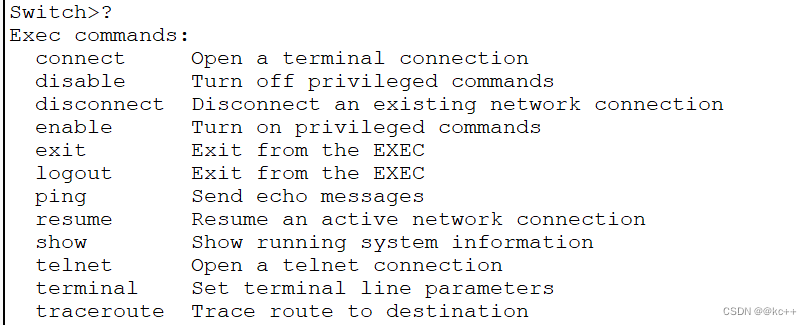
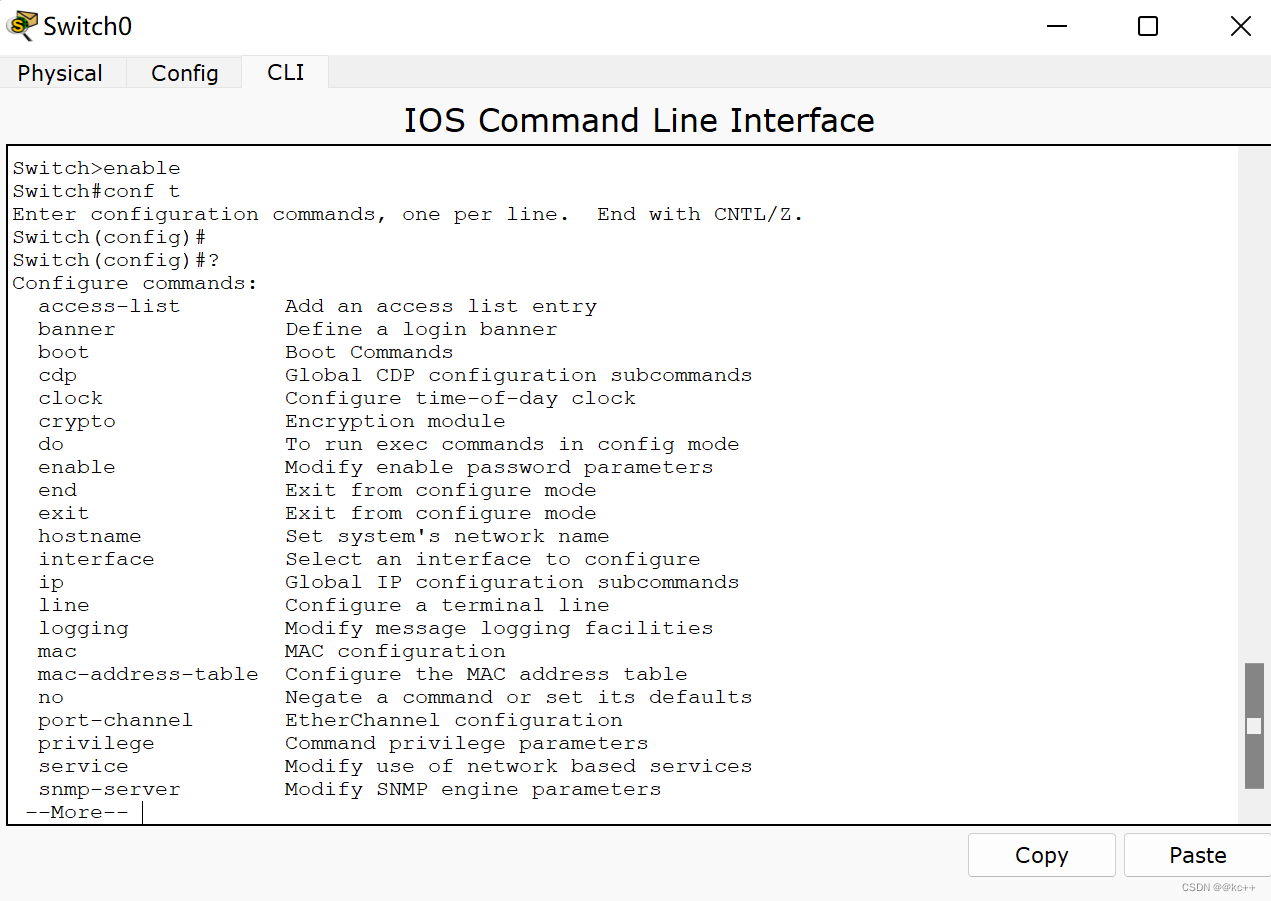
-
完成交换机名称、口令设置命令的练习
交换机名称设置

口令设置命令练习


实验总结
练习使用了Cisco软件
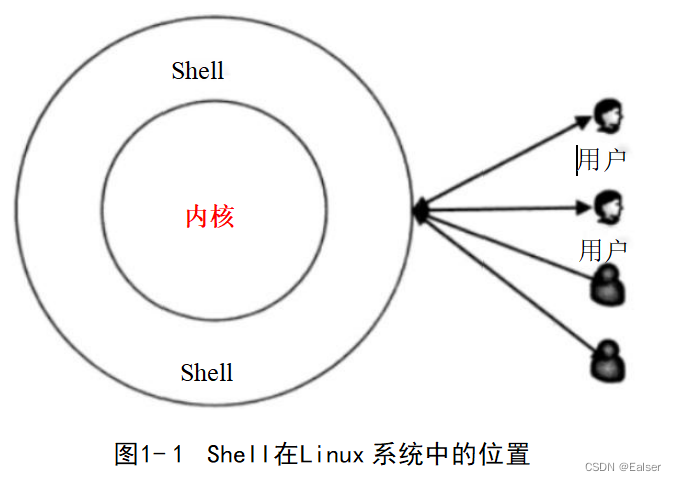



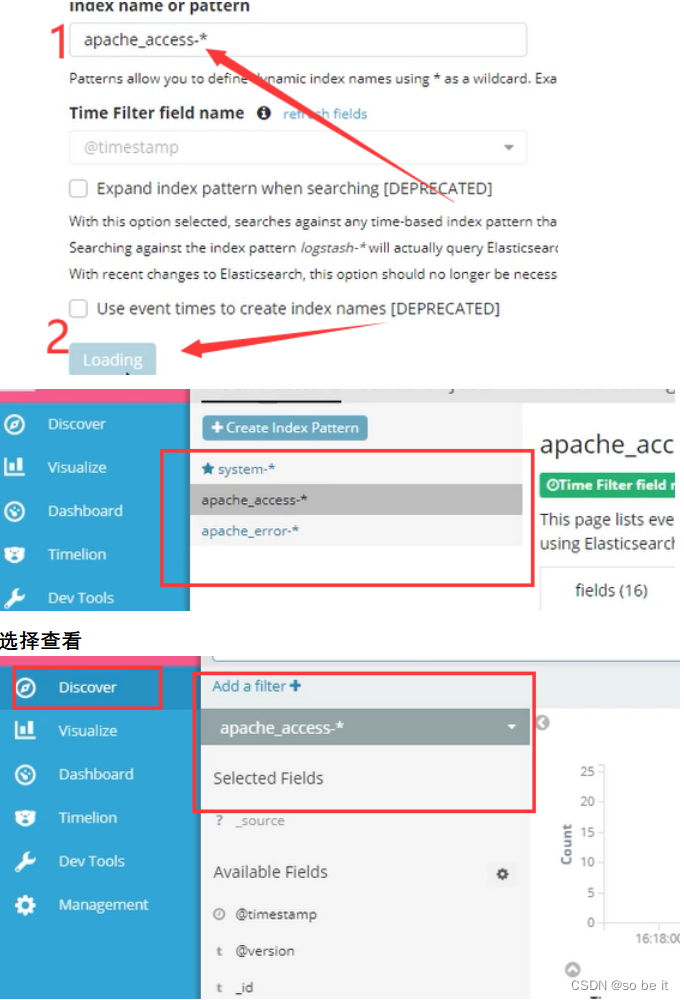
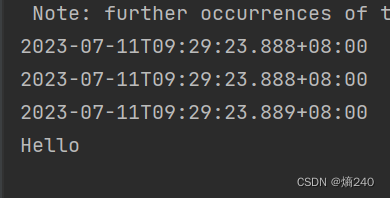
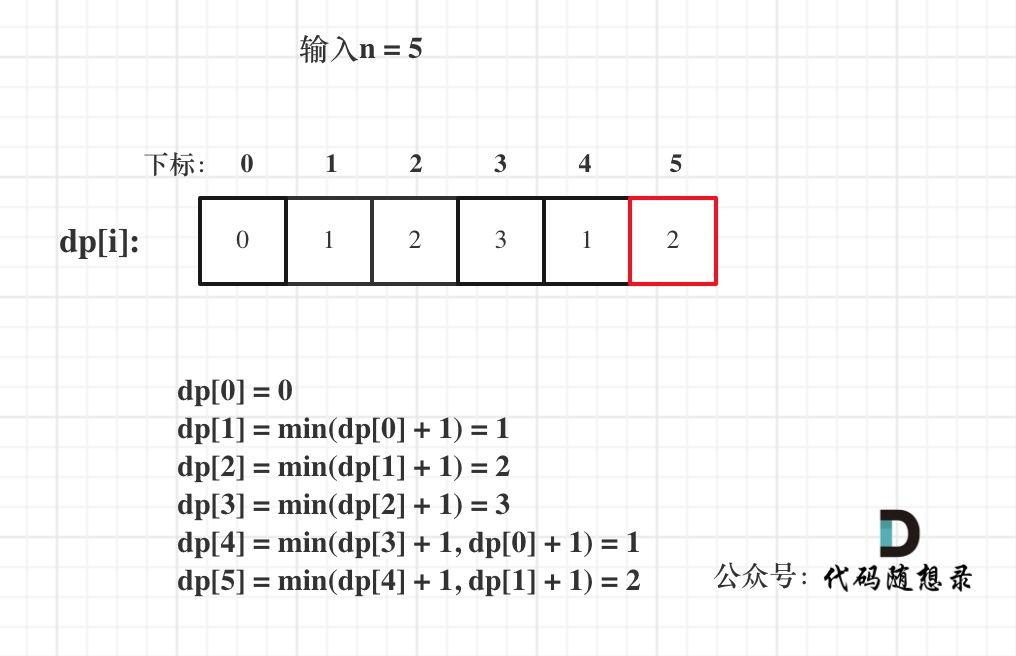


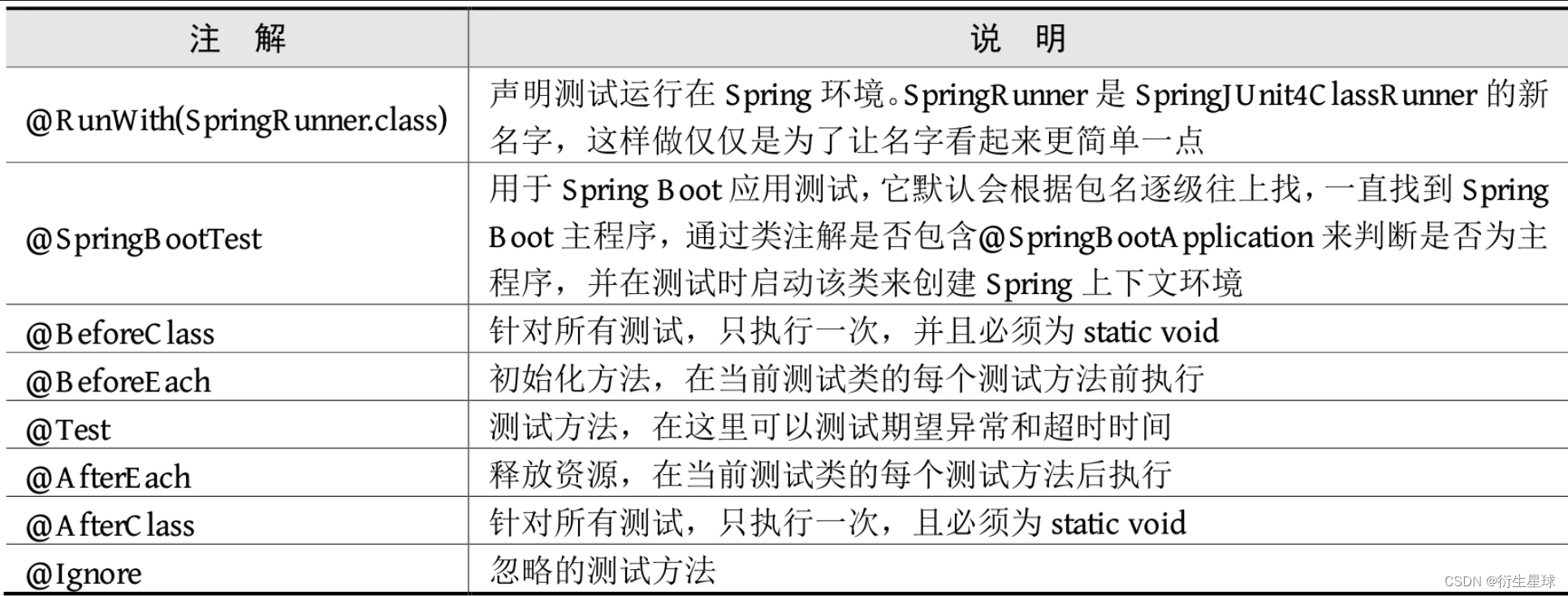


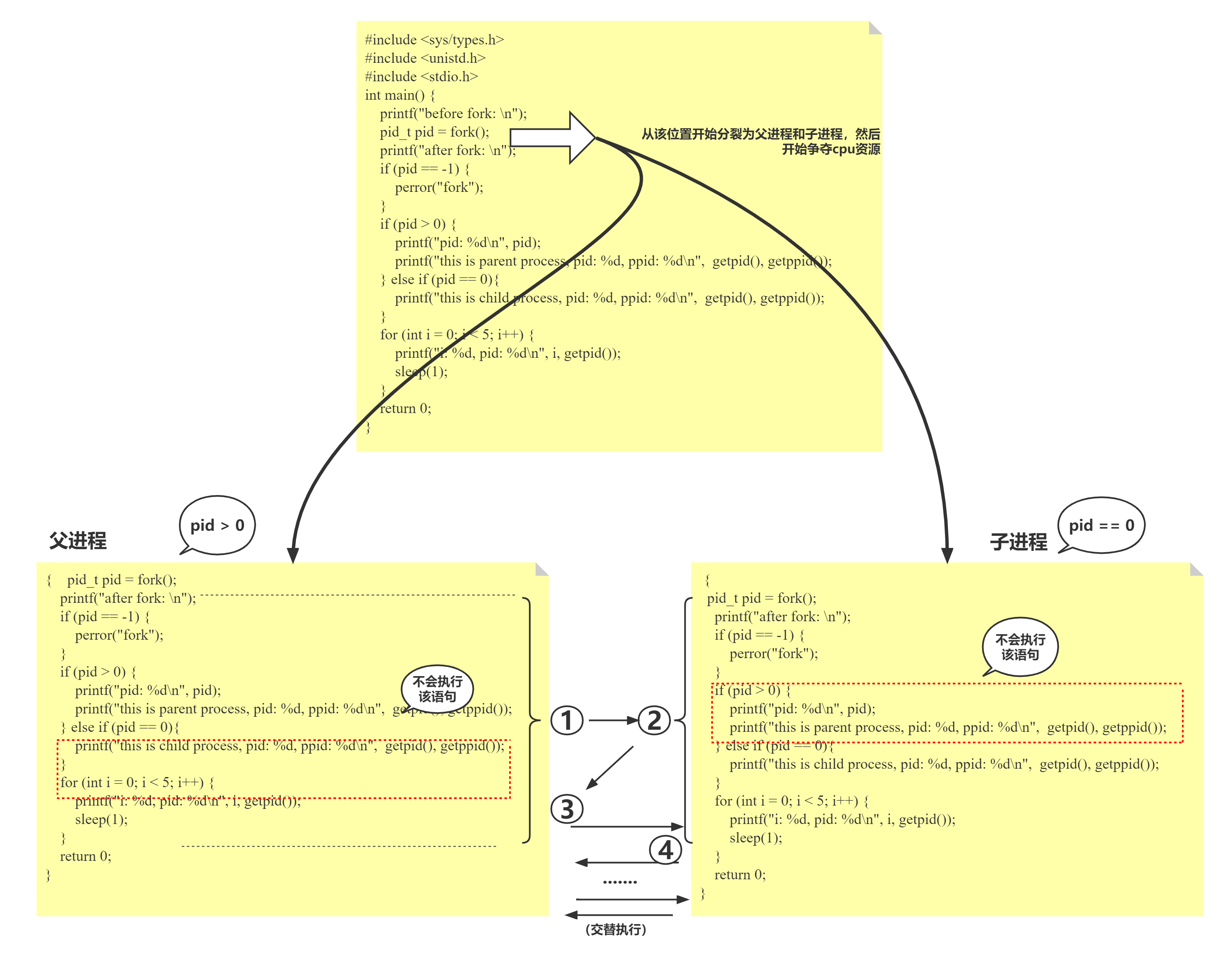
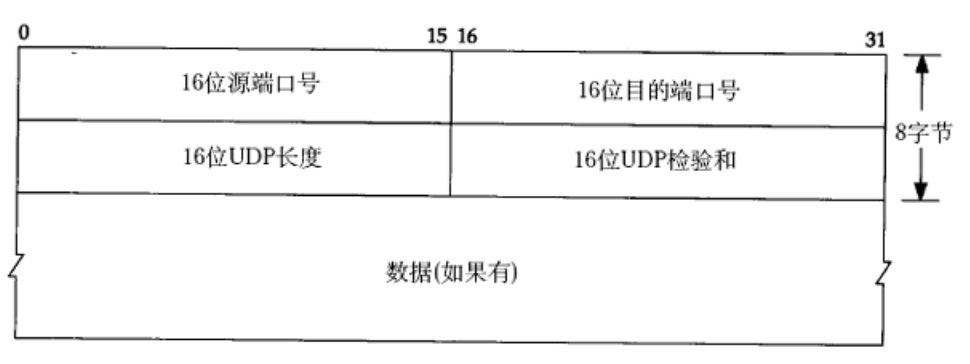
![[pyqt5]如何给工具栏图标添加资源文件](https://img-blog.csdnimg.cn/c5f61a0e51db4e54b001a678bcff8599.jpeg)